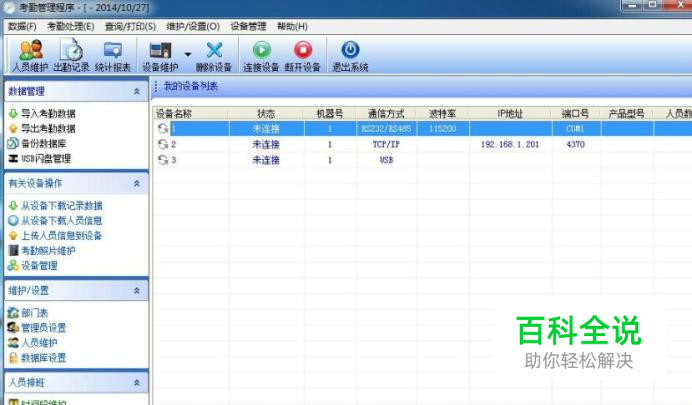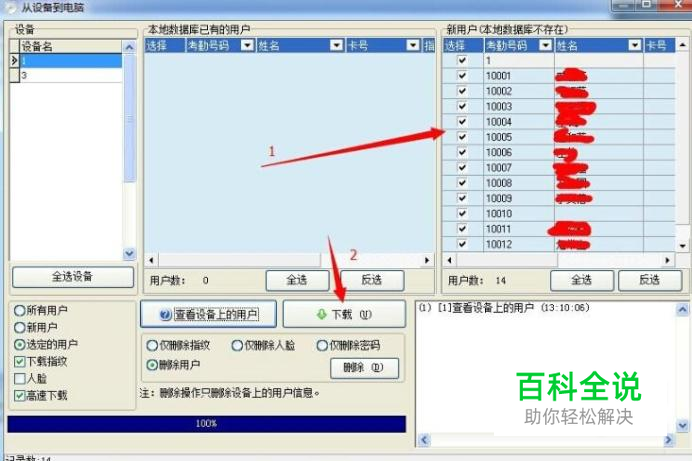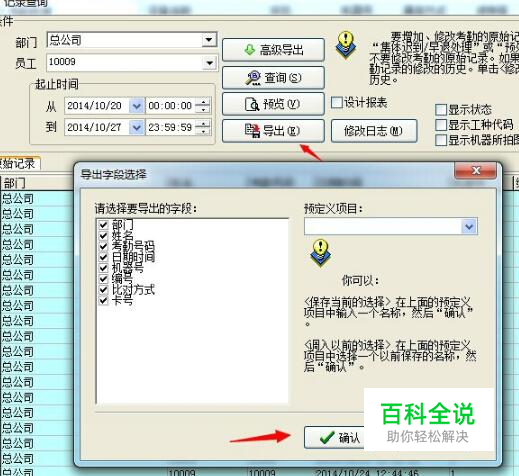zksoftware考勤机连接方法和下载数据
一般公司都会装有zksoftware考勤机登记员工的考勤。员工通过指纹就可以签到。管理员只要到月尾把考勤机和电脑连上就可以为员工计算工资。
作为管理员,必须要学会如何把zksoftware考勤机和电脑连接并查看里面的数据。
操作方法
- 01
先找自已考勤机的牌子和型号。进到官网下载相关软件。如果有原机配带的光盘,直接从光盘安装相关管理软件。


- 02
找到自已的相关的机型,下载软件。
- 03
下载完成并安装。
- 04
安装完成后。把考勤机连接电脑。USB端连接电脑USB接口。
- 05
打开设备管理器。查看驱动是否安装可用。如果没有可以重启电脑或刷新设备。再不行就下载个驱动精灵。(这个务必安装成功。)并确认是第几个端口,这里是显示COM4(一会要用到,知道就行。)
- 06
打开考勤机管理软件。 有三种连接方式,分别为:RS232/RS485,TCP/IP,USB. 今天以RS232/RS485为例讲解。
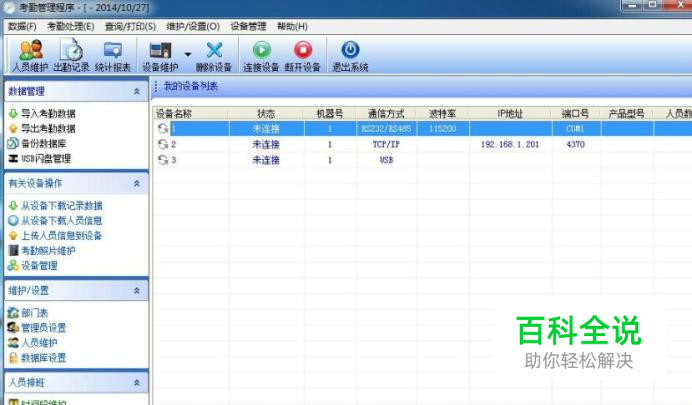
- 07
选中RS232/RS485,选择“设备维护”--“编辑当前设备”。

- 08
串口选“COM4”(这个是之前讲到的。) 通讯密码是:0(这个密码可以到考勤机设置里面查看。) 最后“确定”。
- 09
“连接设备”。右下角有状态提示。

- 10
提示:连接成功。

- 11
要把考勤机上的数据与管理软件同步。(通过上传或下传实现。) 先是把人员名单下传。(设备显示“下载”)

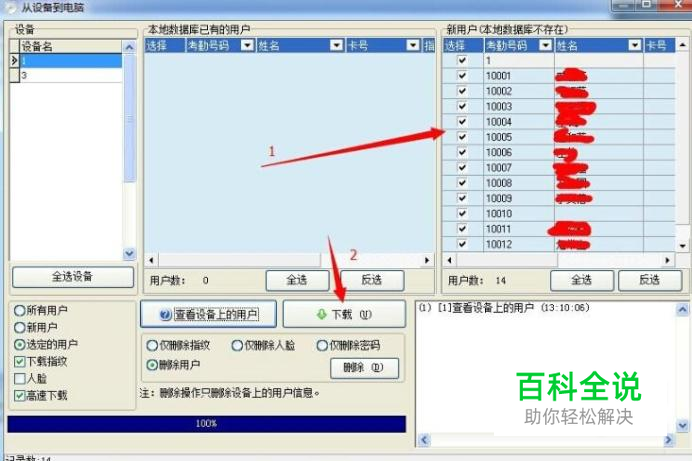
- 12
再是“从设备下载记录数据”。


- 13
在管理软件上查看员工考勤记录。可以查看全部也可以挑选单个或多个查看。


- 14
如果数据较多或要对其进行操作,可以导出成XLS格式查看。 在保存位置选择桌面(方便寻找)。
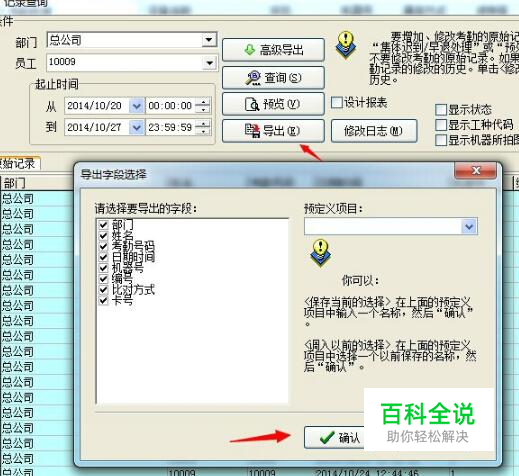

- 15
桌面显示文件:1027.xls文件。
- 16
双击打开,显示内容和在管理软件是一样的,但在xls表内可以对其进行操作。
赞 (0)